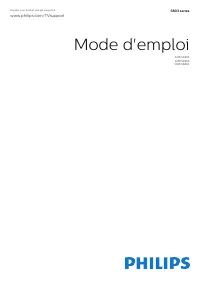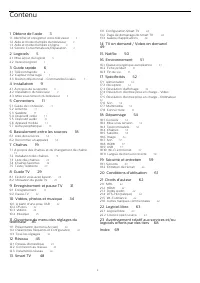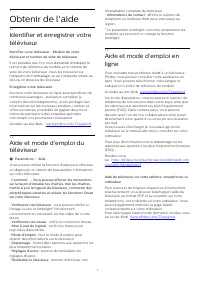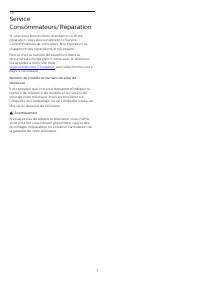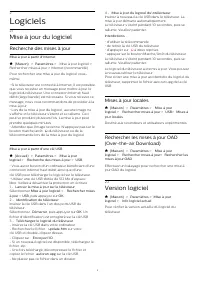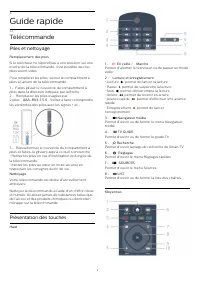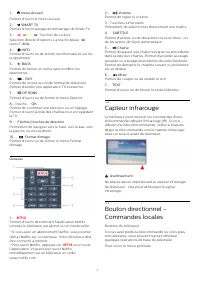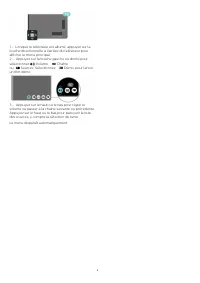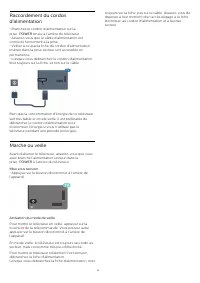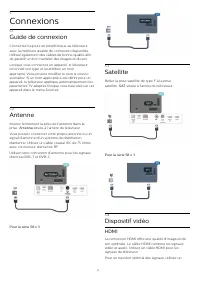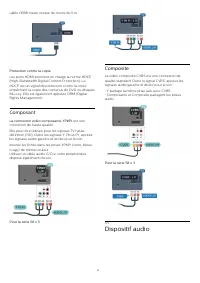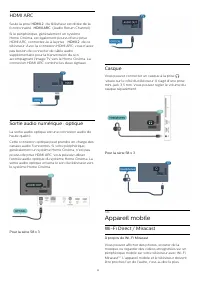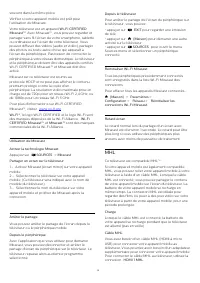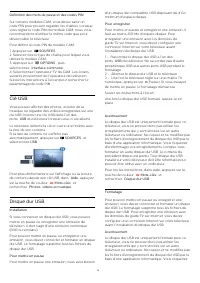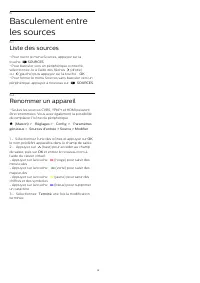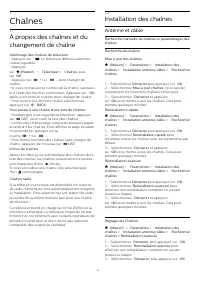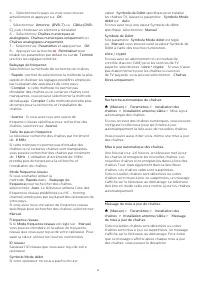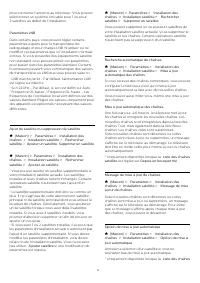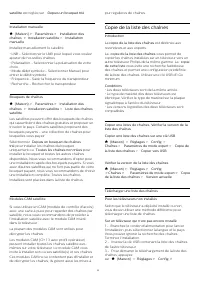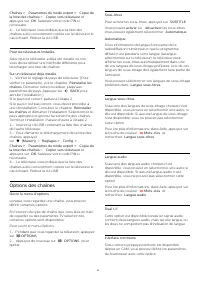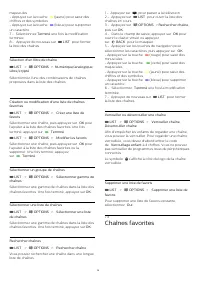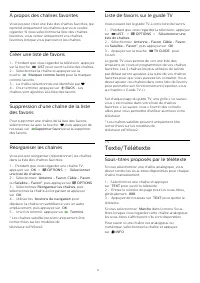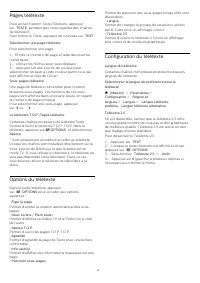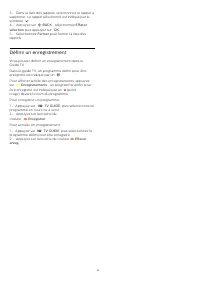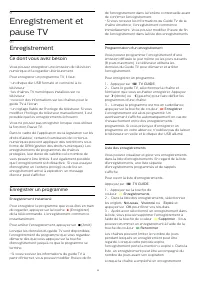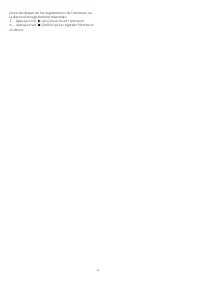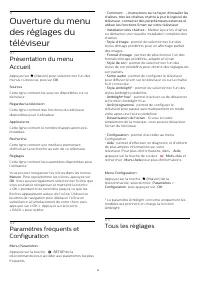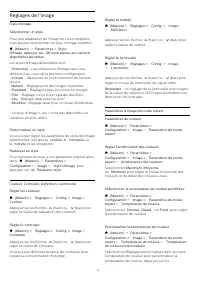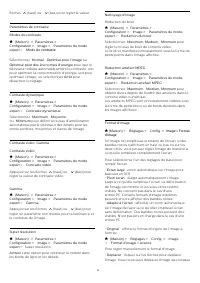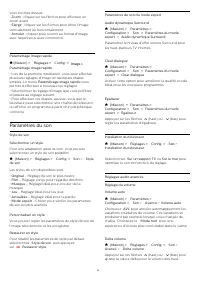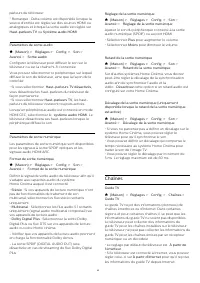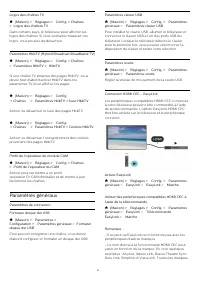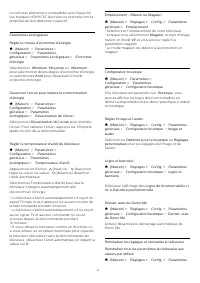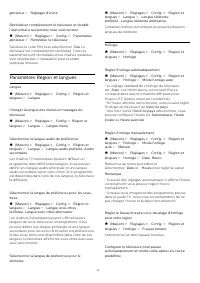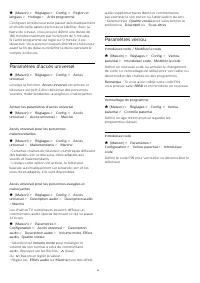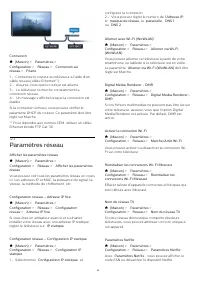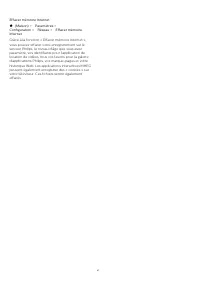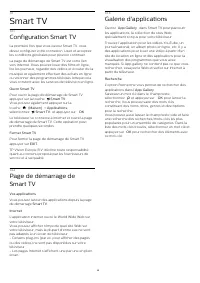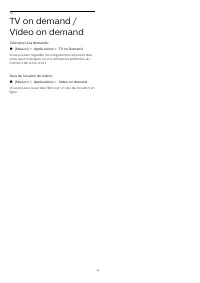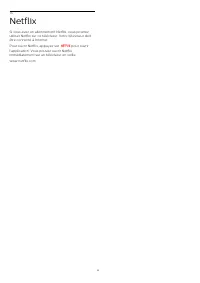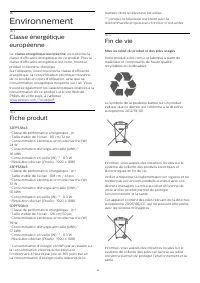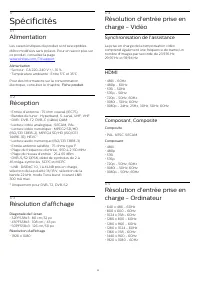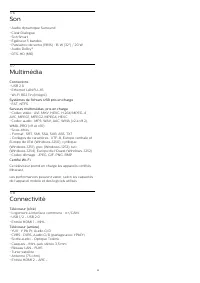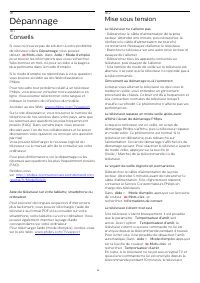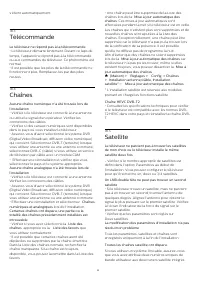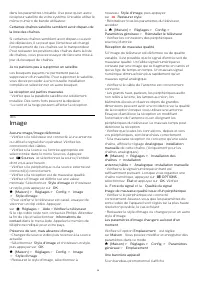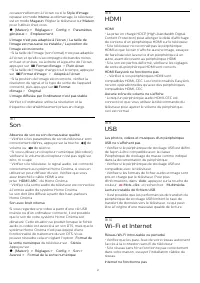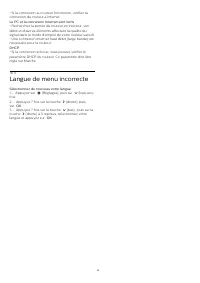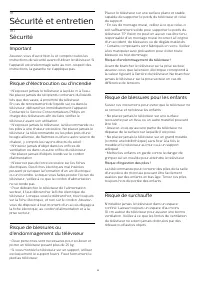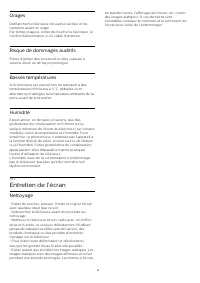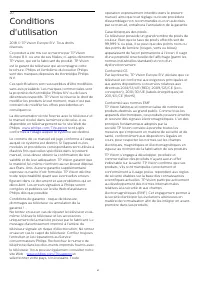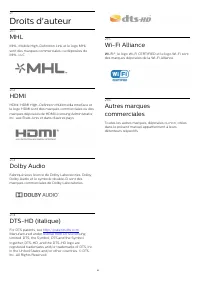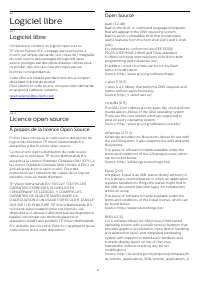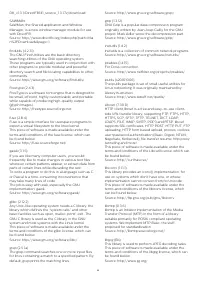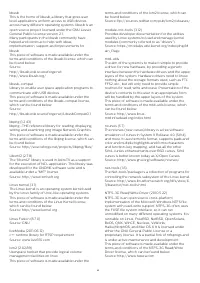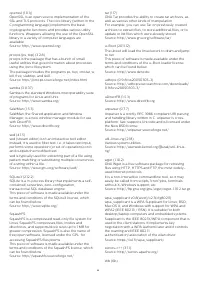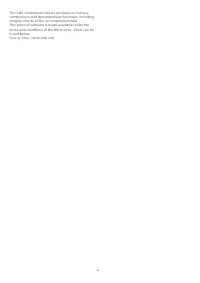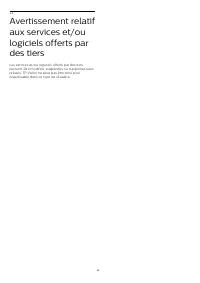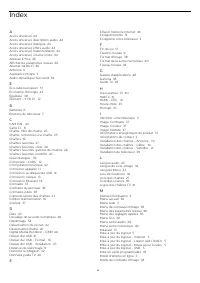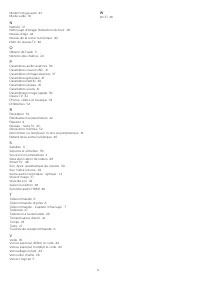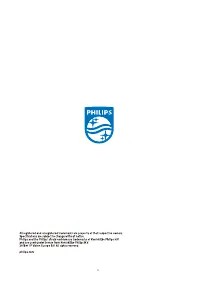Page 2 - Contenu
Contenu 1 Obtenir de l'aide 3 1.1 Identifier et enregistrer votre téléviseur 3 1.2 Aide et mode d'emploi du téléviseur 3 1.3 Aide et mode d’emploi en ligne 3 1.4 Service Consommateurs/Réparation 3 2 Logiciels 5 2.1 Mise à jour du logiciel 5 2.2 Version logiciel 5 3 Guide rapide 6 3.1 Télécommande 6 ...
Page 5 - Logiciels; Mise à jour du logiciel; Recherche des mises à jour; Version logiciel
2 Logiciels 2.1 Mise à jour du logiciel Recherche des mises à jour Mise à jour à partir d'Internet (Maison) > Paramètres > Mise à jour logiciel > Rechercher mises à jour > Internet (recommandé) Pour rechercher une mise à jour du logiciel vous-même. • Si le téléviseur est connecté à Int...
Page 6 - Guide rapide; Télécommande; Piles et nettoyage
3 Guide rapide 3.1 Télécommande Piles et nettoyage Remplacement des piles Si le téléviseur ne répond pas à une pression sur unetouche de la télécommande, il est possible que lespiles soient vides. Pour remplacer les piles, ouvrez le compartiment àpiles à l'arrière de la télécommande. 1 - Faites glis...
Page 7 - Capteur infrarouge
1 - menu Accueil Permet d'ouvrir le menu Accueil. 2 - SMART TV Permet d'ouvrir la page de démarrage de Smart TV. 3 - Touches de couleur Sélection directe d'options. La touche bleue ouvre l' Aide . 4 - INFO Permet d'ouvrir ou de fermer les informations sur lesprogrammes. 5 - BACK Pe...
Page 9 - Installation; À propos de la sécurité; Installation du téléviseur; Conseils de placement
4 Installation 4.1 À propos de la sécurité Lisez les instructions de sécurité avant d'utiliser letéléviseur. Pour lire les instructions, dans Aide > Mode d'emploi , appuyez sur la touche de couleur Mots-clés et recherchez Sécurité et entretien . 4.2 Installation du téléviseur Conseils de placem...
Page 10 - Marche ou veille
Raccordement du cordond'alimentation • Branchez le cordon d'alimentation sur laprise POWER située à l'arrière du téléviseur. • Assurez-vous que le câble d'alimentation estconnecté fermement à la prise.• Veillez à ce que la fiche du cordon d'alimentationinsérée dans la prise secteur soit accessible e...
Page 11 - Connexions; Guide de connexion; Satellite; Dispositif vidéo; HDMI
5 Connexions 5.1 Guide de connexion Connectez toujours un périphérique au téléviseuravec la meilleure qualité de connexion disponible.Utilisez également des câbles de bonne qualité afinde garantir un bon transfert des images et du son. Lorsque vous connectez un appareil, le téléviseurreconnaît son t...
Page 12 - Composant; Composite; Dispositif audio
câble HDMI haute vitesse de moins de 5 m. Protection contre la copie Les ports HDMI prennent en charge la norme HDCP(High-Bandwidth Digital Content Protection). LaHDCP est un signal de protection contre la copieempêchant la copie des contenus de DVD ou disquesBlu-ray. Elle est également appelée DRM ...
Page 13 - HDMI ARC; Sortie audio numérique : optique; Appareil mobile
HDMI ARC Seule la prise HDMI 2 du téléviseur est dotée de la fonctionnalité HDMI ARC (Audio Return Channel). Si le périphérique, généralement un systèmeHome Cinéma, est également pourvu d'une priseHDMI ARC, connectez-le à la prise HDMI 2 de ce téléviseur. Avec la connexion HDMI ARC, vous n'avezpas b...
Page 14 - MHL
souvent dans la même pièce. Vérifiez si votre appareil mobile est prêt pourl'utilisation de Miracast. Votre téléviseur est un appareil Wi-Fi CERTIFIED Miracast™ . Avec Miracast™, vous pouvez regarder et partager sans fil l'écran de votre smartphone, tabletteou ordinateur sur l'écran de votre télévis...
Page 15 - Autre périphérique
MHL, Mobile High-Definition Link et le logo MHLsont des marques commerciales ou déposées deMHL, LLC. Applications - Application Philips TVRemote La nouvelle application Philips TV Remote sur votre smartphone ou votre tablette est votre nouvellealliée. Avec l'application TV Remote, vous maîtrisez les...
Page 19 - Chaînes; Installation des chaînes; Antenne et câble
7 Chaînes 7.1 À propos des chaînes et duchangement de chaîne Visionnage des chaînes de télévision • Appuyez sur . Le téléviseur diffuse la dernière chaîne regardée.• Appuyezsur (Maison) > Téléviseur > Chaînes , puis sur OK . • Appuyez sur + ou - pour changer de chaîne.• Si vous connais...
Page 23 - Copie de la liste des chaînes
satellite est réglée sur Depuis un bouquet trié Installation manuelle (Maison) > Paramètres > Installation des chaînes > Installation satellite > Installation manuelle Installez manuellement le satellite. • LNB - Sélectionner le LNB pour lequel vous voulezajouter de nouvelles chaînes.•...
Page 24 - Options des chaînes
Chaînes > Paramètres du mode expert > Copie dela liste des chaînes > Copier vers téléviseur et appuyez sur OK . Saisissez votre code PIN si nécessaire. 4 - Le téléviseur vous indique que la liste des chaînes a été correctement copiée sur le téléviseur lecas échéant. Retirez la clé USB. Pour...
Page 25 - Liste des chaînes; Ouvrir la liste des chaînes
Mono / Stéréo Vous pouvez mettre le son d'une chaîne analogiquesur mono ou stéréo. Pour passer en mode mono ou stéréo… Sélectionnez une chaîne analogique. 1 - Appuyez sur OPTIONS , sélectionnez Mono/Stéréo et appuyez sur (droite). 2 - Sélectionnez Mono ou Stéréo et appuyez sur OK . 3 - Appuyez s...
Page 26 - Chaînes favorites
majuscules- Appuyez sur la touche (jaune) pour saisir des chiffres et des symboles- Appuyez sur la touche (bleue) pour supprimer un caractère 7 - Sélectionnez Terminé une fois la modification terminée. 8 - Appuyez de nouveau sur LIST pour fermer la liste des chaînes. Sélection d'un filtre de c...
Page 29 - Guide TV; Ce dont vous avez besoin
8 Guide TV 8.1 Ce dont vous avez besoin Le guide TV vous permet de voir la liste desémissions en cours et programmées de vos chaînes.En fonction de la provenance des informations(données) du guide TV, des chaînes analogiques etnumériques s'affichent ou uniquement des chaînesnumériques. Toutes les ch...
Page 30 - Définir un enregistrement
3 - Dans la liste des rappels, sélectionnez le rappel à supprimer. Le rappel sélectionné est indiqué par lesymbole . 4 - Appuyez sur BACK , sélectionnez Effacer sélection puis appuyez sur OK . 5 - Sélectionnez Fermer pour fermer la liste des rappels. Définir un enregistrement Vous pouvez définir...
Page 31 - Enregistrement
9 Enregistrement etpause TV 9.1 Enregistrement Ce dont vous avez besoin Vous pouvez enregistrer une émission de télévisionnumérique et la regarder ultérieurement. Pour enregistrer un programme TV, il faut : • un disque dur USB formaté et connecté à cetéléviseur• les chaînes TV numériques installées ...
Page 32 - Regarder un enregistrement; Pause TV
programmé ou lorsque le téléchargement a étéinterrompu, l'enregistrement porte la mention Échec . Enregistrement manuel Vous pouvez programmer un enregistrement qui n'estpas lié à un programme télévisé. Vous réglez vous-même le type de tuner, la chaîne, et l'heure de départet de fin. Pour programmer...
Page 34 - Afficher des photos; Vidéos; Lire des vidéos
10 Vidéos, photos etmusique 10.1 À partir d'une prise USB Vous pouvez afficher des photos, écouter de lamusique ou regarder des vidéos enregistrées sur uneclé USB ou un disque dur USB. Lorsque le téléviseur est allumé, insérez une clé USBou un disque dur USB dans l'un des ports USB. Appuyez sur SO...
Page 35 - Options vidéo; Musique; Lecture de musique
Barre de progression, Barre de commande delecture, (Aller à la vidéo précédente dans un dossier), (Aller à la vidéo suivante dans un dossier), (Lecture), (Arrière), (Avance rapide), (Mettre la lecture en pause), (Lire tout/Lire un fichier), (Lect. aléatoire activée (On)/Lect. aléatoi...
Page 36 - Tous les réglages
11 Ouverture du menudes réglages dutéléviseur 11.1 Présentation du menuAccueil Appuyez sur (Maison) pour sélectionner l'un des menus ci-dessous, puis sur OK . Sources Cette ligne contient les sources disponibles sur cetéléviseur. Regardez la télévision Cette ligne contient des fonctions du télévis...
Page 39 - Paramètres du son
vous zoomez dessus.• Zoom : cliquez sur les flèches pour effectuer un zoom avant.• Élargir : cliquez sur les flèches pour étirer l'image verticalement ou horizontalement.• Annuler : cliquez pour revenir au format d'image avec lequel vous avez commencé. Paramétrage image rapide (Maison) > Réglag...
Page 41 - Paramètres généraux
Logos des chaînes TV (Maison) > Réglages > Config. > Chaînes > Logos des chaînes TV Dans certains pays, le téléviseur peut afficher leslogos des chaînes. Si vous souhaitez masquer ceslogos, vous pouvez les désactiver. Paramètres HbbTV (Hybrid Broadcast Broadband TV) (Maison) > Rég...
Page 43 - Paramètres Région et langues
généraux > Réglages d'usine Réinitialiser complètement le téléviseur et rétablir l'état initial à la première mise sous tension (Maison) > Réglages > Config. > Paramètres généraux > Réinstaller le téléviseur Saisissez le code PIN, puis sélectionnez Oui . Le téléviseur est complèteme...
Page 45 - Réseau; Réseau domestique; Connexion sans fil
12 Réseau 12.1 Réseau domestique Votre téléviseur Philips Smart TV doit être connecté àInternet pour vous permettre de profiter de toutes sesfonctionnalités. Connectez le téléviseur à un réseau domestiquedisposant d'une connexion Internet haut débit. Vouspouvez connecter votre téléviseur sans fil ou...
Page 46 - Paramètres réseau
Connexion (Maison) > Paramètres > Configuration > Réseau > Connexion au réseau > Filaire 1 - Connectez le routeur au téléviseur à l'aide d'un câble réseau (câble Ethernet**). 2 - Assurez-vous que le routeur est allumé. 3 - Le téléviseur recherche constamment la connexion réseau. 4 -...
Page 48 - Smart TV; Configuration Smart TV
13 Smart TV 13.1 Configuration Smart TV La première fois que vous ouvrez Smart TV, vousdevez configurer votre connexion. Lisez et acceptezles conditions générales pour pouvoir continuer. La page de démarrage de Smart TV est votre lienvers Internet. Vous pouvez louer des films en ligne,lire les journ...
Page 50 - Netflix
15 Netflix Si vous avez un abonnement Netflix, vous pourrezutiliser Netflix sur ce téléviseur. Votre téléviseur doitêtre connecté à Internet. Pour ouvrir Netflix, appuyez sur pour ouvrir l'application. Vous pouvez ouvrir Netfliximmédiatement sur un téléviseur en veille. www.netflix.com 50
Page 51 - Environnement; Fiche produit; Fin de vie
16 Environnement 16.1 Classe énergétiqueeuropéenne La classe énergétique européenne vous précise la classe d'efficacité énergétique de ce produit. Plus laclasse d'efficacité énergétique est verte, moins leproduit consomme d'énergie.Sur l'étiquette, vous trouverez la classe d'efficacitéénergétique, l...
Page 52 - Spécificités; Réception; Synchronisation de l'assistance
17 Spécificités 17.1 Alimentation Les caractéristiques du produit sont susceptiblesd'être modifiées sans préavis. Pour en savoir plus surce produit, consultez la page www.philips.com/TVsupport Alimentation • Secteur : CA 220-240 V +/-10 %• Température ambiante : Entre 5°C et 35°C Pour des informatio...
Page 53 - Connectivité
17.6 Son • Audio dynamique Surround• Clear Dialogue• Son Smart• Égaliseur 5 bandes• Puissance de sortie (RMS) : 16 W (32") / 20 W• Audio Dolby®• DTS-HD (M6) 17.7 Multimédia Connexions • USB 2.0 • Ethernet LAN RJ-45• Wi-Fi 802.11n (intégré) Systèmes de fichiers USB pris en charge • FAT, NTFS Serv...
Page 54 - Dépannage; Conseils
18 Dépannage 18.1 Conseils Si vous ne trouvez pas de solution à votre problèmede télévision dans Dépannage , vous pouvez utiliser Mots-clés dans Aide > Mode d'emploi pour trouver les informations que vous recherchez.Sélectionnez un mot-clé pour accéder à la page laplus pertinente dans le mode d...
Page 56 - Image
dans les paramètres Unicable. Il se peut qu'un autrerécepteur satellite de votre système Unicable utilise lemême numéro de bande utilisateur. Certaines chaînes satellite semblent avoir disparu de la liste des chaînes. Si certaines chaînes semblent avoir disparu ou avoirété déplacées, il se peut que ...
Page 58 - Langue de menu incorrecte
• Si la connexion au routeur fonctionne, vérifiez laconnexion du routeur à Internet. Le PC et la connexion Internet sont lents • Recherchez la portée du routeur en intérieur, sondébit et d'autres éléments affectant la qualité dusignal dans le mode d'emploi de votre routeur sans fil.• Une connexion I...
Page 59 - Sécurité et entretien; Sécurité; Important
19 Sécurité et entretien 19.1 Sécurité Important Assurez-vous d'avoir bien lu et compris toutes lesinstructions de sécurité avant d'utiliser le téléviseur. Sil'appareil est endommagé suite au non-respect desinstructions, la garantie ne s'applique pas. Risque d'électrocution ou d'incendie • N'exposez...
Page 63 - Logiciel libre; À propos de la licence Open Source
22 Logiciel libre 22.1 Logiciel libre Ce téléviseur contient un logiciel open source.TP Vision Europe B.V. s'engage par la présente àfournir, sur simple demande, une copie de l'intégralitédu code source des packages de logiciels opensource protégés par des droits d'auteur utilisés pource produit, dè...
Page 69 - Index
Index A Accès universel 44 Accès universel, description audio 44 Accès universel, dialogue 44 Accès universel, effets audio 44 Accès universel, malentendants 44 Accès universel, volume mixte 44 Adresse IP fixe 46 Afficher les paramètres réseau 46 Allumer via Wi-Fi 46 Antenne 11 Assistance Philips 3 ...